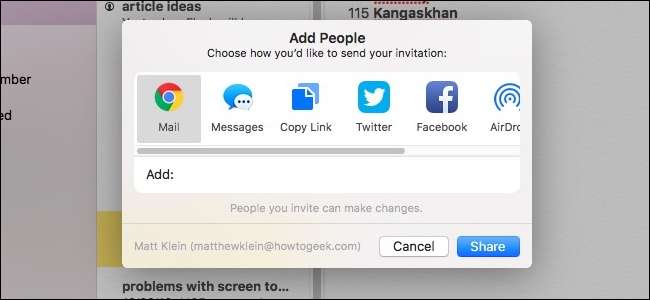
หมายเหตุสำหรับ macOS มีการพัฒนาอย่างมากตลอดเวลา และตอนนี้มีความสามารถในการทำงานร่วมกับผู้อื่น
ที่เกี่ยวข้อง: วิธีใช้แอพ Notes ใหม่ของ Apple เพื่อจัดระเบียบความคิดของคุณ
การทำงานร่วมกันกับ Notes เป็นกระบวนการที่ค่อนข้างง่ายและตรงไปตรงมาและมีประโยชน์มากสำหรับการแชร์รายการช็อปปิ้งแผนการเดินทางและรายการสิ่งที่ต้องทำกับครอบครัวและเพื่อนของคุณ (บวก, มันใช้งานได้ใน iOS ด้วย !)
เปิดแอปพลิเคชั่น Notes บน macOS และเลือกโน้ตที่มีอยู่หรือสร้างโน้ตใหม่จากนั้นคลิกปุ่ม“ เพิ่มคนในโน้ตนี้” ในแถบเครื่องมือ
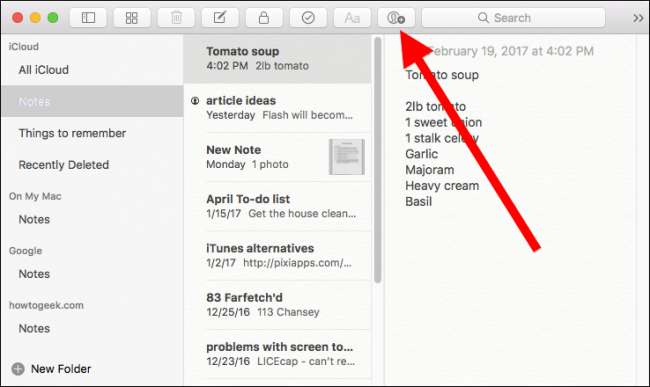
คุณสามารถเพิ่มบุคคลในบันทึกโดยพิมพ์ชื่อของพวกเขาโดยตรงในช่อง "เพิ่ม" หากพวกเขาอยู่ในรายชื่อติดต่อของคุณรายการคำแนะนำจะเลื่อนลง
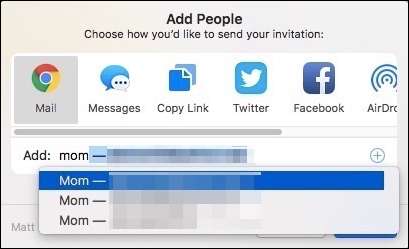
หรือคุณสามารถเพิ่มผู้ทำงานร่วมกันในบันทึกผ่านโซเชียลมีเดียอีเมลหรือผ่านแอพข้อความ เพื่อแสดงให้เห็นถึงวิธีการทำงานเราจะเพิ่มบุคคลผ่าน iMessage
โดยคลิก "ข้อความ" แล้วคลิก "แชร์"
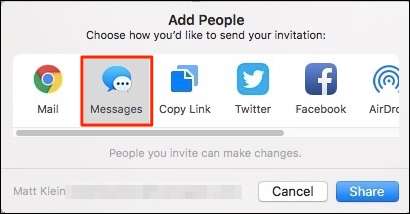
ข้อความใหม่จะเปิดขึ้น คุณสามารถแก้ไขข้อความได้หากต้องการโดยเพิ่มคำอธิบายว่าเหตุใดคุณจึงแชร์มันหรือข้อมูลอื่น ๆ ที่เกี่ยวข้อง อย่าลืมทิ้ง URL ไว้โดยไม่มีใครแตะต้อง!
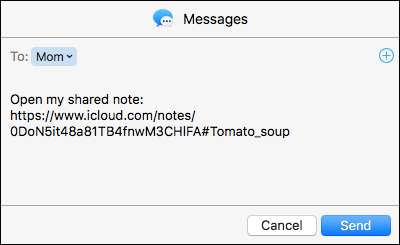
หากคุณคลิก + เล็ก ๆ ที่มุมขวาบนของหน้าต่างแชร์คุณสามารถเพิ่มผู้รับอื่น ๆ ได้จากแอปพลิเคชันรายชื่อติดต่อของ Mac
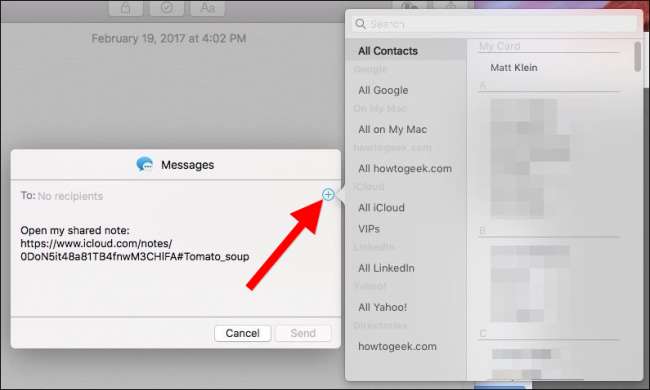
เมื่อคุณส่งคำขอการทำงานร่วมกันผู้รับจะต้องแตะที่คำเชิญบันทึกย่อเพื่อเปิดในแอปพลิเคชัน Notes ของตนเท่านั้น
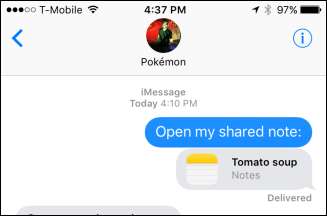
บันทึกย่อที่แชร์จะแสดงโดยไอคอนผู้เข้าร่วมสีดำในรายการบันทึกย่อหรือเมื่อเลือกบันทึกย่อที่แชร์ไอคอนบนปุ่มบนแถบเครื่องมือ
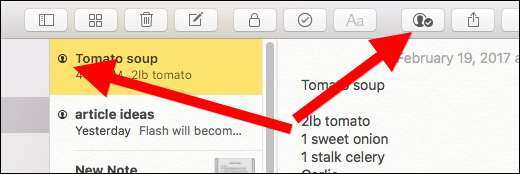
เมื่อแชร์โน้ตจะมีเพียงคนเดียวเท่านั้นที่สามารถแก้ไขได้ทีละคน คุณสามารถบอกได้ว่าบุคคลใดกำลังแก้ไขบันทึกย่อเนื่องจากจะมีการไฮไลต์สั้น ๆ
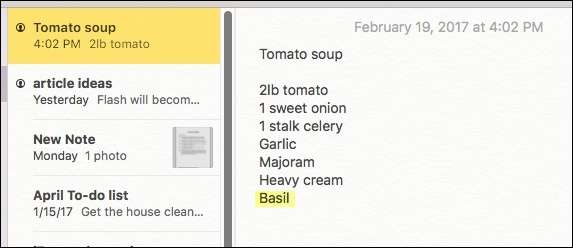
หากต้องการจัดการบันทึกที่แชร์และดูผู้ทำงานร่วมกันให้คลิกที่ปุ่มผู้เข้าร่วมสีดำบนแถบเครื่องมือ
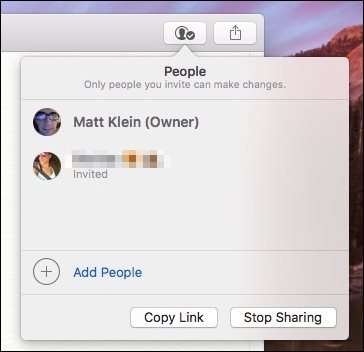
คุณสามารถเพิ่มผู้เข้าร่วมได้ตลอดเวลาโดยคลิกลิงก์ "เพิ่มผู้คน" การคลิกปุ่ม "คัดลอกลิงก์" จะช่วยให้คุณสามารถวาง URL ของบันทึกย่อลงในข้อความอีเมลหรือวิธีการแบ่งปันอื่น ๆ ที่อาจไม่มีให้ใช้งานผ่านแอปพลิเคชัน Notes
วางเมาส์เหนือบุคคลใด ๆ แล้วคลิก“ …” เพื่อดูข้อมูลเพิ่มเติมเกี่ยวกับบุคคลเหล่านี้หรือเพื่อลบการเข้าถึงบันทึกย่อ

หากคุณตัดสินใจที่จะหยุดแชร์โน้ตคนอื่น ๆ ที่ทำงานร่วมกันในโน้ตจะไม่สามารถเข้าถึงโน้ตได้อีกต่อไป
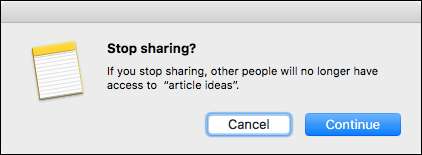
การลบโน้ตจะลบการเข้าถึงของผู้อื่นและลบออกในอุปกรณ์ทั้งหมด
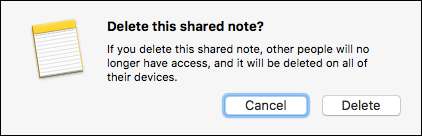
สุดท้ายนี้ในขณะที่การล็อกโน้ตเป็นคุณลักษณะด้านความปลอดภัยที่ยอดเยี่ยม แต่ก็ไม่สามารถใช้กับโน้ตที่แชร์

การแบ่งปันบันทึกไม่ได้มีอำนาจในการบริหาร ตัวอย่างเช่นพวกเขาไม่ได้ติดตามว่าใครเป็นผู้ทำการเปลี่ยนแปลงหรือเก็บประวัติการแก้ไข อย่างที่เราพูดไปตอนต้นมันมีจุดประสงค์เพื่อให้ผู้อื่นเพิ่มความคิดและความคิดของพวกเขาได้อย่างง่ายดาย เหนือสิ่งอื่นใดเมื่อคุณแชร์โน้ตทุกคนสามารถทำงานร่วมกันได้ไม่ว่าจะเป็นบน Mac, iPhone หรือ iPad







